В этой статье рассмотрим Раздел «Языки контента» «Менеджера языков» в админке Joomla 3. Для того, чтобы обеспечить мультиязычность сайта на Joomla, должны быть установлены соответствующие пакеты с языковыми константами. Именно эти языковые пакеты и отображаются в виде списка в таблице в Разделе «Языки контента». И для работы с ними требуются определённые элементы управления, которые также расположены в этом разделе. Итак, от слов, к картинкам! =)
Как попасть в Раздел «Языки контента» «Менеджера языков» в админке Joomla
Для того, чтобы попасть в Раздел «Языки контента», нужно открыть «Менеджер языков». В левом меню будет три ссылки, из которых, как уже стало понятным, требуется кликнуть левой кнопкой мыши по ссылке с названием «Языки контента», что приведёт туда, куда нужно: в Менеджер языков: Языки контента, который выглядит примерно так, как показано на картинке ниже (отличие может быть в количестве языков и версии Joomla).
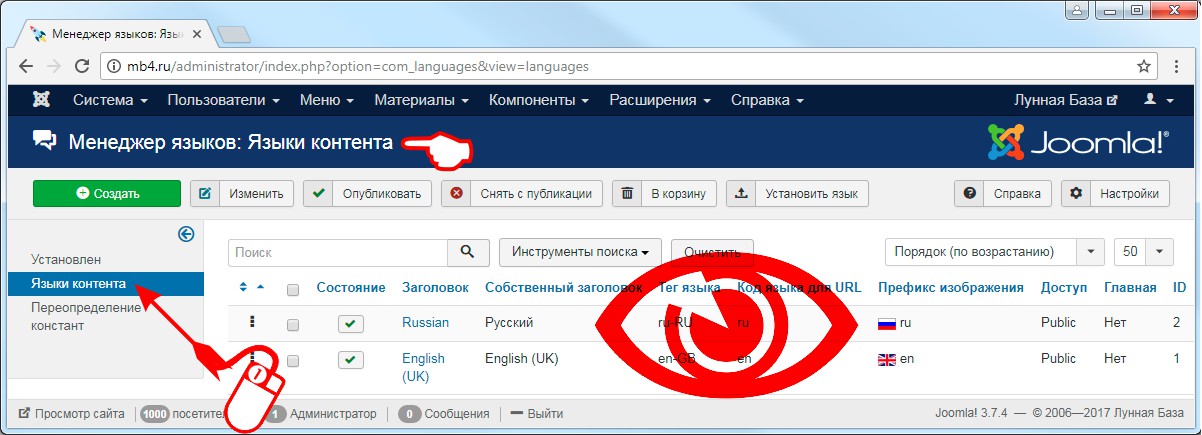
Верхний ряд кнопок управления Раздела «Языки контента» «Менеджера языков»
Верхний ряд кнопок управления имеет восемь кнопок:
- «Создать» — для создания нового языка контента вручную.
- «Изменить» — для внесения изменений в имеющиеся языки контента.
- «Опубликовать» — для активации работы выбранного языка контента.
- «Снять с публикации» — для отключения работы выбранного языка контента.
- «В корзину» — для перемещения в корзину выбранного языка контента, чтобы не мешался в списке имеющихся языков и последующего удаления его из системы.
- «Установить язык» — для установки нового языка контента из пакета с готовым набором всех функций.
- «Справка» — откроет справку на английском языке.
- «Настройки» — откроет настройки «Параметры менеджера языков»
Фильтры выдачи списка языков контента
Ниже кнопок управления находятся опции для работы со списком установленных языков контента:
- «Поиск» — позволяет отфильтровать список языков контента в таблице ниже по заданному в поисковой строке значению. Для запуска поиска нужно нажать на кнопку-пиктограмму «Лупа». Для сброса фильтрации по введённому значению нужно нажать кнопку «Очистить».
- «Инструменты поиска» — позволяет сузить список выдаваемых языков контента по параметрам «Выбор состояния» и «Выбор уровня доступа».
- «Фильтр выдачи данных в таблице» — позволяет упорядочить вывод списка языков по возрастанию или убыванию по выбранному полю (столбцу).
- «Длина списка выдачи на одну страницу» — позволяет выводить выбранное количество языков в таблице на одну страницу.
Таблица с установленными языками контента
Ниже располагается таблица в виде списка с установленными языками контента. Для фильтрации выдачи информации в ней можно использовать инструменты, описанные выше.
Таблица со списком установленных языков контента имеет следующие поля (столбцы):
- «Порядок» — для перетаскивания мышкой установленных языков контента, что влияет на порядок их отображения.
- «Чек-бокс» — для выделения языка контента при работе с верхними кнопками управления.
- «Заголовок» — поле основного заголовка (названия) языка контента.
- «Собственный заголовок» — поле второго заголовка (названия) языка контента.
- «Тег языка» — поле сокращённого названия языка контента.
- «Код языка для URL» — текстовое поле для обозначения языка контента в URL сайта.
- «Перфикс изображения» — поле с картинкой-пиктограммкой языка контента и его буквенным обозначением.
- «Доступ» — обозначение группы пользователей, имеющей доступ к языку контента.
- «Главная» — является ли язык контента выставленным в качестве основного для всего сайта.
- «ID» — id языка в базе данных Joomla.
Заберите ссылку на статью к себе, чтобы потом легко её найти!
Раз уж досюда дочитали, то может может есть желание рассказать об этом месте своим друзьям, знакомым и просто мимо проходящим?
Не надо себя сдерживать! ;)



